プリンタエミュレータの動作の設定を行います。
[接続プロパティ]ダイアログの[全般]タブをクリックし、[プリンタプロファイル設定]をクリックします。
注意
あらかじめ、エミュレータ種別を「LBP114プリンタ」と設定しておきます。
エミュレータ実行中における、プロファイル設定の変更保存の動作は、ユーザの制限レベルの設定によって異なります。「変更許可、保存禁止」の設定の場合、エミュレータ実行中に変更した設定は一時的な変更となり保存はされません。
また次の設定項目は、ユーザの制限の設定にかかわらず、エミュレータ実行時にはグレー表示となり、変更できません。
リモートフォントを使用する
OCR_Bフォント
登録されているプロファイルが表示されます。一覧から使用したいプロファイルを選択すると、そのプロファイルの登録情報に従って、エミュレータの動作が変更されます。
[プロファイル]ダイアログから[プリンタマトリクス]タブをクリックします。

使用するデバイスをGDI印刷にするかファイルにするか、または未接続にして使用しないかを選択します。
出力先のプリンタの設定をします。
管理ツールまたは、エミュレータを実行しているコンピュータのシステムに登録されているプリンタの一覧を表示します。
一覧の先頭には「通常使うプリンタ」が表示され、これを指定するとWSMGR for Webの実行時にクライアントのシステム上で通常使うプリンタに設定されているプリンタが使用されます。
注意
管理者がプリンタを選択する際には、クライアントにも同じ名前のプリンタが登録されていることを確認してください。
不明な場合は「通常使うプリンタ」を使用することを推奨します。
管理者が使用する端末のOSとクライアントが使用するOSが異なると、選択したプリンタによっては用紙・給紙口が変わる場合があるため、あらかじめ印字テストを行ってから運用してください。用紙・給紙口が異なった場合は、各OS用のプロファイル・接続アイコンを用意して運用時に切り替えてください。
指定したプリンタの設定について、システムのプリンタ設定を有効にするかプロファイルごとに設定するか選択します。
プリンタの設定は、システムで設定した値が有効になります。
プリンタの設定項目の一部をプリンタエミュレータで設定することが可能です。設定値は、プロファイルごとに保持できます。設定は、[プリンタ設定]で行います。
注意
通常使うプリンタを指定した場合にはプロファイルごとには設定できません。
また、管理者が、プロファイルごとに設定をする際は、クライアントにも同じOSとドライバが必要となります。OSやドライバのバージョンが異なると誤動作の原因になります。
指定されたプリンタの[プリンタの設定]ダイアログが表示されます。ここで指定された内容は、プリンタエミュレータでのみ有効です。Windowsのプリンタ設定が変更されることはありません。設定可能な項目は、プリンタドライバにより異なります。
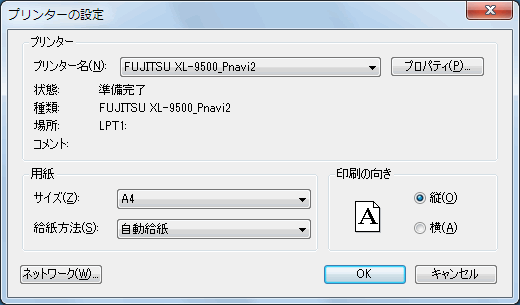
[ホッパ/用紙の設定]をクリックすると、[ホッパ/用紙]ダイアログが表示されます。
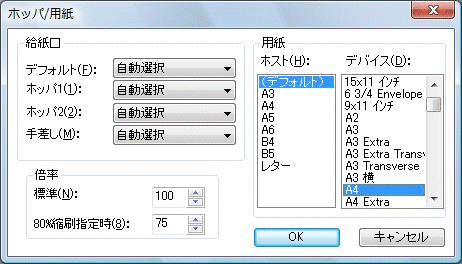
デフォルト、ホッパ1、ホッパ2、手差しと実際の給紙口(プリンタドライバの設定)をマッピングします。セットアップはデフォルトマッピングとして、プリンタドライバの情報を取得し、自動マッピングします。
[標準]および[80%縮小指定時]の印刷倍率を指定します。
ホスト指定の用紙サイズ(A3、A4、A5、A6、B4、B5、レター)の用紙と実際に使用できる用紙サイズ(プリンタドライバの設定)をマッピングします。セットアップはデフォルトマッピングとしてプリンタドライバの情報を取得し、自動マッピングします。この時、用紙のデフォルト設定にはA4、給紙口のデフォルト設定にはA4用紙の給紙口を初期値としてマッピングします。
注意
通常使うプリンタを指定した場合に管理者は給紙口と用紙の設定はできません。
管理者が設定した給紙口・用紙がクライアントに見つからない場合はクライアントのプリンタ情報から自動マッピングします。
スプールタイマー値を有効にするかどうか選択します。有効を選択した場合はスプールタイマー値の値を秒単位で指定します。
ホストプログラムからの印刷データで、印刷の開始と終了が明確に判断できない場合のインターバルタイム(監視時間)を設定します。設定された時間が経過しても次の印刷要求がない場合、プリンタエミュレータはスプーラに印刷開始を指示し、実際の印刷が始まります。
スプールタイマー値をローカルコピー時も有効にする場合はチェックボックスをチェックします。
ANK文字(1バイトコード系)と2バイトコード系のJIS第1・2水準/非漢字文字を印刷するために使用するフォントと印刷倍率が設定できます。[フォント]をクリックすると、[フォントインデックス]ダイアログが表示されます。
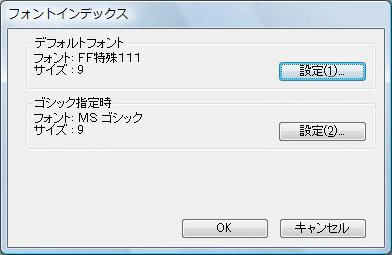
ここで設定するフォントは、9ポイントのサイズに対して行います。7ポイントおよび12ポイントのサイズは、LBPサポート(FMLBP114モード)が自動的に変換して出力します。
次に変換方法を示します。
印字ポイント=ホスト指定ポイント*セットアップ指定ポイント/9
例:ホストの指定が7ポイントで、セットアップで7ポイントと指定すると、印字ポイントは7*7/9=5.4となります。
注意
フォントサイズを変更しても用紙の大きさは変わりませんので、重ならないように設定を行います。
[設定]をクリックすると、使用するフォントを指定できます。JEF拡張漢字・拡張非漢字と字体を合わせるためにFF特殊111(デフォルト)を指定することを推奨します。
FF特殊112/FF特殊113は、指定しないでください。
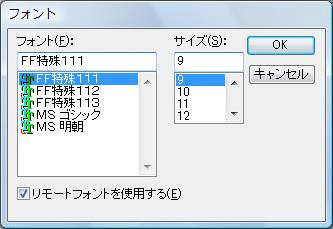
使用するフォントを指定します。
-JEF拡張漢字・拡張非漢字と字体を合わせるためにFF特殊111(デフォルト)を指定することを推奨します。FF特殊112/FF特殊113は指定しないでください。
-ゴシック指定時のフォント設定に、別売りの「JEFゴシックフォント V1.1」以降を使用することで、指定されたJEF拡張漢字・拡張非漢字の字体を合わせることが可能になります。
セットアップ指定のフォントサイズを指定します。
リモートフォントを使用するかどうかを指定します。指定の変更は管理ツールでのみ可能です。
(→「2.5 リモートフォントサービス」参照)
リモートフォントを使用する場合はリモートフォント方式になります。
クライアントに該当するフォントが登録されていない場合はサーバからフォントのパターンを取得して印字を行います。
JEF拡張漢字/非漢字、ユーザ定義文字、83年度JIS入れ替え、追加文字については、サーバ側のフォントパターンを使用します。
ただしJEFフォントが選択されていて、JEFフォントがクライアントに登録されている場合は、ユーザ定義文字のみサーバからフォントのパターンを取得して印字を行い、JEF拡張漢字/非漢字、83年度JIS入れ替え、追加文字については、クライアントに登録されているJEFフォントで文字の印字を行います。
リモートフォントを使用しない場合はローカルフォント方式になります。
クライアントに登録されているフォントで文字の印字を行います。
JEFフォントについては、クライアントにJEFフォントが登録されていない場合は、最初の接続アイコンクリック時にJEFフォントが自動的にダウンロードされます。接続アイコンクリック時に一度だけサーバ側のフォントとクライアントのフォントファイルの日付が違う場合も同様にダウンロードされます。
出力先ファイル名は、エミュレータを実行させるコンピュータ上でのフルパスを指定してください。
ファイル名のみで指定すると、通常はエミュレータを実行させるコンピュータのデスクトップ上に、このファイル名で印字されます。
旧データを有効にして、そのデータの次から新データを格納します。
旧データを無効にして、ファイルの先頭から新データを格納します。
ファイル初期設定で[消去]を選択し、出力ファイル名を変更せずに連続出力すると、2回目以降のファイル出力は、旧データの消去を行わずに旧データの末尾に新データを追加します。
プリンタの設定、プリントデータの編集モードなどを指定します。プリンタマトリクスでデバイス種別に未接続/ファイルを選択した場合は、この設定は意味を持ちません。
[プロファイルのプロパティ]ダイアログから[プリントモード]タブをクリックします。
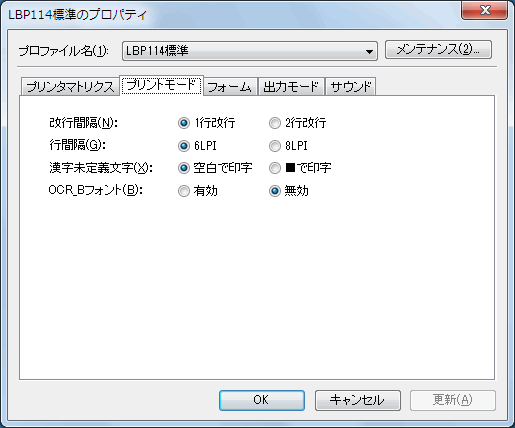
1行または2行送りの改行ピッチを設定します。
8LPIまたは6LPIの印字ピッチを設定します。
漢字未定義コードを検出した場合の印字文字を設定します(JEFコード範囲以内)。
英数半角文字をOCR_Bフォントにて印刷します。倍率100%で印刷するときのみ有効です。
設定の変更は管理ツールでのみ可能です。
印刷データのフォームに関する設定を指定します。
[プロファイル]ダイアログから[フォーム]タブをクリックします。
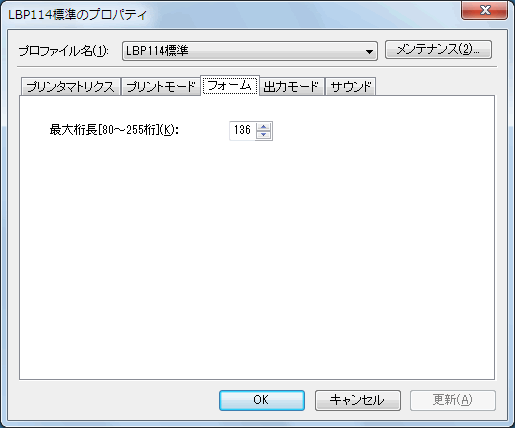
1桁に印字する最大桁長を設定します。(1桁はANK文字1字分に相当)
プリンタエミュレータにおける出力動作に関するパラメータの設定を行います。
[プロファイル]ダイアログから[出力モード]タブをクリックします。
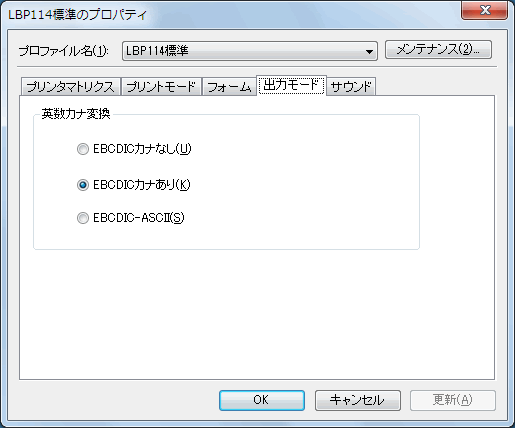
使用するEBCDICコードの変換規則を選択してください。
(→「A.3 EBCDICコード表」参照)
プリンタエミュレータの使用時に音を鳴らしたい場所の設定をします。
[プロファイル]ダイアログから[サウンド]タブをクリックします。
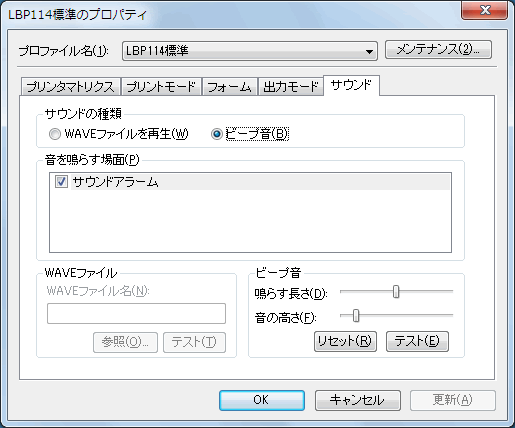
サウンドの種類を選択します。
WAVEファイルを使用して操作時に音を鳴らします。WAVEファイルは音を鳴らす場面ごとにファイル名を指定して設定します。
Win32のビープ音を使用してチェックした項目での操作時に音を鳴らします。音を鳴らす場面ごとに長さと高さを指定できます。
音を鳴らす場面の指定をします。サウンドアラームを設定できます。音を鳴らしたい場面の項目のチェックボックスをチェックします。